Dell Adamo XPS Bedienungsanleitung
Stöbern Sie online oder laden Sie Bedienungsanleitung nach Notebooks Dell Adamo XPS herunter. Инструкция по эксплуатации Dell Adamo XPS Benutzerhandbuch
- Seite / 59
- Inhaltsverzeichnis
- LESEZEICHEN



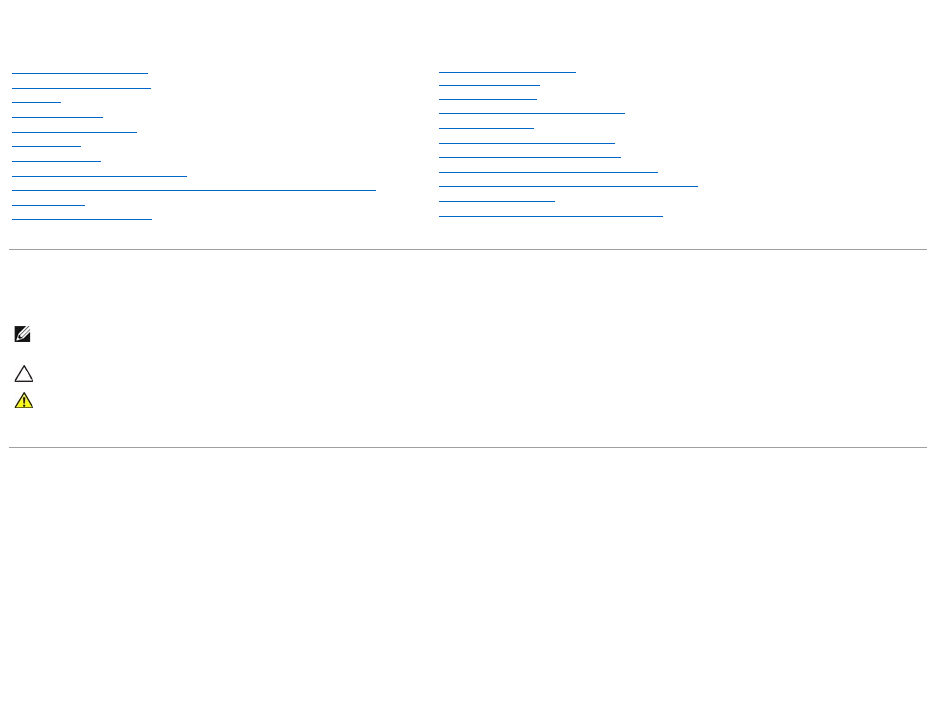
- Нижняякрышка 2
- Аккумулятор(ы) 4
- Передначаломработы 7
- ПерепрограммированиеBIOS 9
- ИзвлечениеплатыBluetooth 10
- УстановкаплатыBluetooth 10
- Адаптерпеременноготока 14
- Физическиехарактеристики 14
- Окружающаясреда 15
- Блоктермоохлаждения 16
- Дисплейвсборе 18
- Установкадисплеявсборе 19
- Получениесправки 22
- Информацияопродуктах 23
- Преждечемпозвонить 24
- ОбращениевDell 25
- Клавиатура 26
- Заменаклавиатуры 27
- Дисплей 28
- Модульпамяти 30
- Упордляруквсборе 32
- Драйверы 36
- Restore 38
- Передначаломработы 39
- ПереустановкаWindows 39
- Системнаяплата 40
- Установкасистемнойплаты 41
- ИзменениенастроекBIOS 44
- Назаднастраницусодержания 45
- Сообщениясистемы 47
- Неполадкипитания 50
- Неполадкипамяти 50
- СлужбаобновленийDell 52
- Работаскомпьютером 53
- ПлатаWLAN 55
- Дочерняя(ие) плата(ы) 57
Inhaltsverzeichnis
РуководствопообслуживаниюAdamoXPS™ Примечания, предупрежденияипредостережения Информация, включеннаявсоставданногодокумента, можетбыть
Назаднастраницусодержания ВнутренниймодульсбеспроводнойтехнологиейBluetooth® РуководствопообслуживаниюAdamoXPS™ ИзвлечениеплатыBl
5. Установитенаместовинт, которымкартаBluetooth крепитсякправойдочернейплате. 6. Установитенаместоупордляруквсборе(смотритер
Назаднастраницусодержания Полныетехническиехарактеристики РуководствопообслуживаниюAdamoXPS™ Вэтомразделесодержатсясведения, которы
Аудио Видеокамера Диск(и) Портыиразъемы Дисплей Аккумулятор Тип Intel Graphics Media Accelerator Шинаданных ВнутренняяPCI-E Контроллер GMA
Адаптерпеременноготока Физическиехарактеристики ПРИМЕЧАНИЕ. Компьютероснащенвнутреннимаккумулятором, которыйпозволяетзаменитьразряженны
Окружающаясреда Назаднастраницусодержания Диапазонтемператур Приработе: от0 до35°C(от32 до95°F) Прихранении: от-40 до65°C(от-40
Назаднастраницусодержания Блоктермоохлаждения РуководствопообслуживаниюAdamoXPS™ Извлечениеблокатермоохлаждения Заменаблокатермоо
Заменаблокатермоохлаждения 1. Выполнитедействия, описанныевразделеПередначаломработы. 2. Снимитепленкустермоохлаждающейнакладкии
Назаднастраницусодержания Дисплейвсборе РуководствопообслуживаниюAdamoXPS™ Снятиедисплеявсборе Установкадисплеявсборе
9. Вывернитедвавинта, которымидисплейвсборекрепитсякоснованиюкомпьютера. 10. Сдвиньтеиприподнимитенижнююпанельотдисплеявсбор
Назаднастраницусодержания Нижняякрышка РуководствопообслуживаниюAdamoXPS™ Снятиенижнейкрышки Установканижнейкрышки Снятие
Назаднастраницусодержания Твердотельныйжесткийдиск РуководствопообслуживаниюAdamoXPS™ Извлечениетвердотельногожесткогодиска Обрат
Обратнаяустановкатвердотельногожесткогодиска 1. Выполнитедействия, описанныевразделеПередначаломработы. 2. Вытащитеновыйдискизу
Назаднастраницусодержания Получениесправки РуководствопообслуживаниюAdamoXPS™ Получениепомощи Информацияопродуктах Возвратиздел
Веб-узлыслужбытехническойподдержкиDell: l support.dell.com l support.jp.dell.com (толькоЯпония) l support.euro.dell.com (толькодлястран
исообщенияобошибках, выданныедиагностическойпрограммойDell DIagnostics (см. разделОбращениевDell). 4. Привозвратеизделиявсчеткредит
ОбращениевDell КорпорацияDell предоставляетнескольковариантовподдержкииобслуживаниячерезИнтернетипотелефону. Доступностьслужбразличае
Назаднастраницусодержания Клавиатура РуководствопообслуживаниюAdamoXPS™ Извлечениеклавиатуры Заменаклавиатуры Извлечениекла
9. Приподнимитеклавиатуруиснимитееескомпьютера. Заменаклавиатуры 1. Выполнитедействия, описанныевразделеПередначаломработы.
Назаднастраницусодержания Дисплей РуководствопообслуживаниюAdamoXPS™ Открытиедисплея Открытиедисплея 1. Выполнитедействия, о
a. Сдвиньтенавсюдлинузащелку, котораярасполагаетсямеждупанельюдисплеяиоснованиемкомпьютера. Назаднастраницусодержания ПРИМЕЧАНИЕ
4. Установитенаместоаккумулятордлявременнойзаменыосновногоаккумулятора(см. Заменааккумуляторадлявременнойзаменыосновногоаккумулятора).
Назаднастраницусодержания Модульпамяти РуководствопообслуживаниюAdamoXPS™ Извлечениемодуляпамяти Установкамодуляпамяти Из
1. Выполнитедействия, описанныевразделеПередначаломработы. 2. Совместитевыемкувмодулепамятисвыступомвразъемемодуляпамяти.
Назаднастраницусодержания Упордляруквсборе РуководствопообслуживаниюAdamoXPS™ Снятиеупорадляруквсборе Установкаупорадлярук
7. Отсоединитекабельфункциональныхклавишотразъеманасистемнойплате. 8. Приподнимитезащелкуразъема, спомощьюкоторогокабельсенсорной
Назаднастраницусодержания Панельсметкойобслуживания РуководствопообслуживаниюAdamoXPS™ Снятиепанелисметкойобслуживания Заменап
2. Совместитекабелиантенны, расположенныенижезажимапанелисметкойобслуживания. 3. Задвиньтелевуюсторонупанелисметкойобслуживаниявс
Назаднастраницусодержания Переустановкапрограммногообеспечения РуководствопообслуживаниюAdamoXPS™ Драйверы Восстановлениеоперационн
4. ПослепоявленияокнаInstallShield Wizard Complete (РаботамастераустановкиInstallShield завершена) извлекитедискDrivers and Utilities (Драйв
Запускфункциивосстановлениясистемы 1. НажмитекнопкуПуск . 2. ВполеПоисквведитеSystem Restore (Восстановлениесистемы) инажмите&l
8. Установитефлажок, подтверждающийвашежеланиепродолжитьпереформатированиежесткогодискаивосстановлениесистемногопрограммногообеспечени
Назаднастраницусодержания Аккумулятор(ы) РуководствопообслуживаниюAdamoXPS™ Снятиеаккумуляторакомпьютера Заменааккумуляторакомпьют
Назаднастраницусодержания Системнаяплата РуководствопообслуживаниюAdamoXPS™ Извлечениесистемнойплаты Установкасистемнойплаты Вв
16. Приподнимитесистемнуюплатуподугломкбоковойсторонекомпьютераиизвлекитеееизоснованиякомпьютера. Установкасистемнойплаты
6. Подсоединитекабельлевойдочернейплатыкразъемунасистемнойплате(см. разделЗаменалевойдочернейплаты). 7. Подсоединитекабельпра
Назаднастраницусодержания Программанастройкисистемы РуководствопообслуживаниюAdamoXPS™ ИзменениенастроекBIOS Программанастройкиси
системы. Есликомпьютернаходитэтифайлы, поискпрекращаетсяизапускаетсяоперационнаясистема. Дляуправлениязагрузочнымиустройствамивыберите(
3. НайдитепунктВерсия/датаBIOS вразделеСводкаданныхосистеме. ВпунктеВерсия/датаBIOS отображеныверсияидатаBIOS. Назаднастраницусод
Назаднастраницусодержания РуководствопообслуживаниюAdamoXPS™ Примечания, предупрежденияипредостережения Информация, включеннаявсоставда
Назаднастраницусодержания Поискиустранениенеисправностей РуководствопообслуживаниюAdamoXPS™ Сообщениясистемы Советыпоустранению
Чтобызапуститьсредствоустранениянеполадок, выполнитеследующиедействия. 1. Щелкните , ивыберитеСправкаиподдержка. 2. Введитевполеп
4. Выберитенеобходимыйтест. 5. Есливовремятеставозниклапроблема, появитсясообщениескодомошибкииописаниемпроблемы. Запишитекодошиб
1. Выполнитедействия, описанныевразделеПередначаломработы. 2. Соотнеситеаккумуляторкомпьютерасотсекомаккумулятора. 3. Поверните
Неполадкипитания Еслииндикаторпитаниянегорит - компьютер либовыключен, либонаходитсявспящемрежиме, либопитаниенеподается. l Нажмитекно
Блокировкиинеполадкипрограммногообеспечения Компьютернезапускается Убедитесь, чтокабельадаптерапеременноготоканадежноподключенккомпьют
l Сохранитеизакройтевсеоткрытыефайлыилипрограммы, азатемвыключитекомпьютерспомощьюменюПуск. СлужбаобновленийDell Службаобновлений
Назаднастраницусодержания Работаскомпьютером РуководствопообслуживаниюAdamoXPS™ Видслева Видсправа Видспереди Состояниеиндик
Состояниеиндикаторапитания Индикаторпитанияможетиметьследующиесостояния, когдапитаниекомпьютераосуществляетсяотадаптерапеременноготока
Назаднастраницусодержания ПлатаWLAN РуководствопообслуживаниюAdamoXPS™ ИзвлечениеплатыWLAN ОбратнаяустановкаплатыWLAN Из
3. ПодсоединитесоответствующиеантенныекабеликустанавливаемойплатеWLAN. Вприведеннойнижетаблицеописываетсясхемацветовантенныхкабелей
Назаднастраницусодержания Дочерняя(ие) плата(ы) РуководствопообслуживаниюAdamoXPS™ Снятиелевойдочернейплаты Заменалевойдочернейп
Заменалевойдочернейплаты 1. Выполнитедействия, описанныевразделеПередначаломработы. 2. Поместителевуюдочернююплатунаоснованиек
4. Установитенаместоплатубеспроводнойлокальнойсети(см. разделОбратнаяустановкаплатыWLAN). 5. УстановитенаместоплатуBluetooth (с
1. Выполнитедействия, описанныевразделеПередначаломработы. 2. Извлекитеаккумуляторкомпьютера(см. Снятиеаккумуляторакомпьютера). 3
Назаднастраницусодержания Передначаломработы РуководствопообслуживаниюAdamoXPS™ Рекомендуемыеинструменты Выключениекомпьютера Пе
1. Убедитесь, чторабочаяповерхностьровнаяичистая, чтобынепоцарапатькрышкукомпьютера. 2. Выключитекомпьютер(см. разделВыключениек
Назаднастраницусодержания ПерепрограммированиеBIOS РуководствопообслуживаниюAdamoXPS™ 1. Включитекомпьютер. 2. Зайдитенавеб-са
Weitere Dokumente für Notebooks Dell Adamo XPS



 (2 Seiten)
(2 Seiten) (2 Seiten)
(2 Seiten)







Kommentare zu diesen Handbüchern